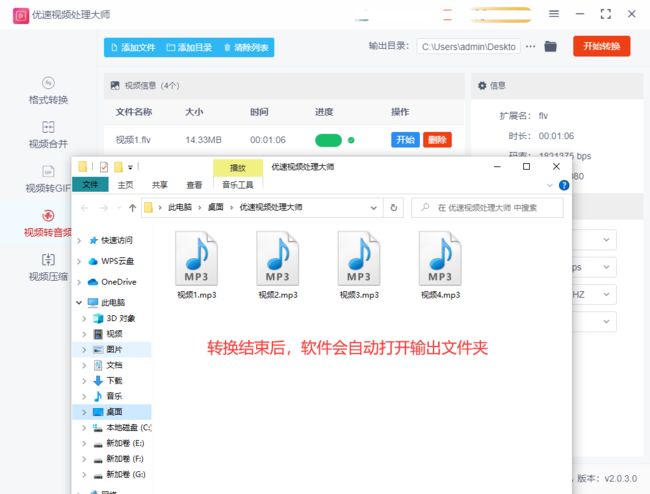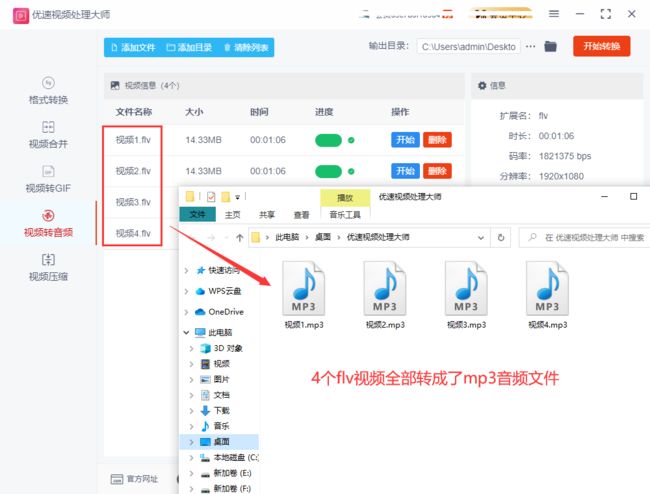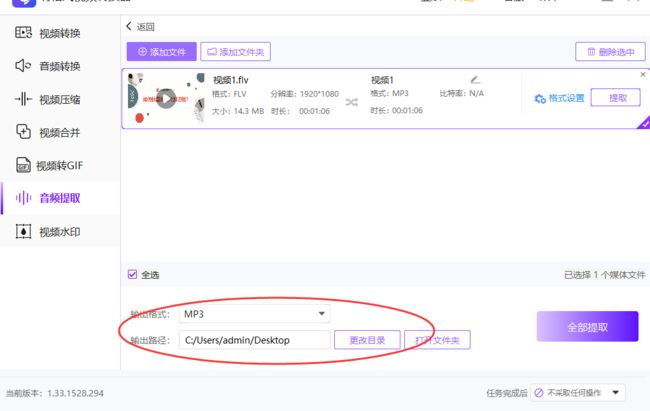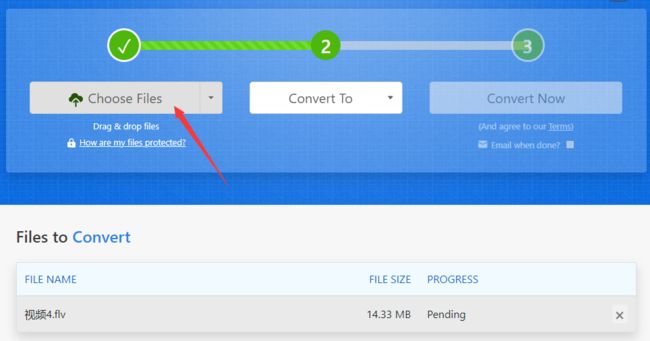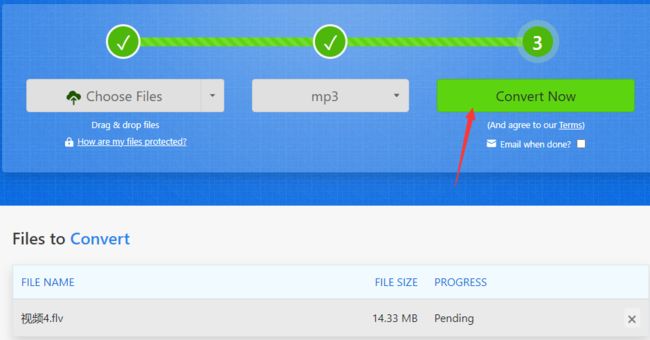flv怎么转换成mp3?挑选三个方法给大家
flv怎么转换成mp3?FLV(Flash Video)是一种被广泛应用于互联网的流行视频格式,然而该格式并非适用于所有设备和媒体播放器。相反,MP3作为数字音频格式,能够将高质量的音频文件压缩成相对较小的大小,因其占用空间小且音质优秀,MP3已成为数字音乐的主流格式。我们都知道视频包含画面和声音,而音频则只有声音部分而无画面。有时候,因为一些特殊的原因需要将flv视频中声音提取出来用作其它的操作,这时就需要将FLV文件转换为MP3格式。尤其是现在很多的自媒体行业从业者,它们在创作作品的时候需要使用到很多优质的音频素材,因此对于这种格式的转换操作有很大需求,那么,你知道用什么方法可以转换吗?
要将FLV转换为MP3,您可以使用专门的文件转换工具或在线转换服务。我们需要选择一个可靠的转换工具或网站,并将您要转换的FLV文件上传到该工具,转换时间根据文件大小和网络速度而定,稍等片刻即可完成。下面几个方法都可以完成转换,快点一起往下来看看吧。
flv转换成mp3方法一:使用“优速视频处理大师”软件转换
步骤1,将本次方法需要用到的“优速视频处理大师”软件工具进行下载和安装,运行软件之后直接点击左边列表里的【视频转音频】功能,这里支持flv转mp3的操作。
步骤2,找到软件上的【添加文件】功能,然后将需要转换的flv视频上传到软件中,你可以分批量将多个flv视频进行上传,软件具有批量转换功能。
步骤3,在右边设栏目下面,将音频格式设置为“mp3”;另外的比特率、采样频率和声道可以不需要设置,采用电脑默认的参数就可以了,因为很多小伙伴也不知道该如何设置。
步骤4,最后我们点击软件上的【开始转换】红色按钮,正式开启视频音频的操作,转换速度是非常快的,等到转换结束时软件会自动打开输出文件夹,便于我们查看转换成的mp3音频文件。
步骤5,最后通过下面的检查我们可以看到,添加到软件里的几个flv视频文件被成功的转成的mp3格式的音频文件,成功完成了本次案例操作。
flv转换成mp3方法二:使用快格式视频处理器进行音频提取
这个方法使用到的软件虽然属于一个专门处理视频文件的软件,不过里面包含的音频提取功能,可以帮助我们将视频文件中的声音提取出来,并保存为mp3格式,那么这个操作是怎么实现的呢?那么下面就由小编和大家好好讲一件吧。
1、首先我们需要在电脑上对此软件进行下载和安装,安装好之后直接大家使用,便能在首页上看到这个软件工具的所有功能,我们点击其中的“音频提取”功能选项进入下一步操作。
2、进入软件内页后我们可以点击“添加文件”紫色按钮,将flv视频添加到软件中;另外还可以用拖拽视频的方法,将flv视频拖入软件灰色区域进行添加。
3、添加好flv视频文件后,可以看到视频的所有参数。我们需要将输出格式设置为mp3;另外还可以设置一下输出路径,可能不知道这个是什么意思,其实就是设置一个文件夹用于保存提取后的mp3音频文件。
4、最后我们点击右下角的按钮,正式开启转换程序,转换过程不需要多久,待到转换结束之后会弹出提取完成的提示框,点击提示框中的“查看提取结果”后会立即打开输出文件夹,找到提取后的mp3音频文件。
flv转换成mp3方法三:使用专业的在线工具zomzor进行转换
zomzor是一个可以转换多种电脑文件格式的在线工具网站,这个工具是支持视频文件转换成音频文件的,并且操作起来非常简单。首先我们找到这个在线工具之后通过电脑浏览器将其打开,打开此工具之后可以看到只需要三个设置就能完成转换。
1、我们先点击左侧的“choose Files”按钮,随后弹出文件添加窗口,将需要转换的flv视频文件上传到工具网站上,可以上传多个flv视频一起转换。
2、第二步我们需要设置转换后的格式,点击中间的“Convert To”下拉框按钮,在弹出的格式列表中找到并选中mp3格式。
3、前面完成设置之后,我们直接点击最右边的按钮,就可以启动转换程序了,转换速度非常快,转换结束之后会跳转到下一页,点击页面上的“Download”蓝色按钮,便能将转换成的mp3音频文件进行下载了。
在我们的日常娱乐和工作中,偶尔会遇到一些不常见的FLV音频文件格式。那么,我们该如何将这些特殊的FLV格式转换为更为常见的MP3音频格式呢?上面小编已经就“flv怎么转换成mp3?”问题已经为大家给出了几个完美的答案,相信大家都已经学会。总结而言,通过将FLV转换为MP3,您可以轻松提取FLV视频中的音频部分。无论是使用专业转换工具、在线服务还是音频编辑软件,选择合适的方法可以满足您的需求,并帮助您完成FLV到MP3的格式转换操作。